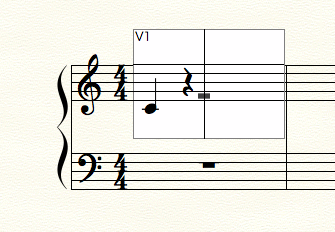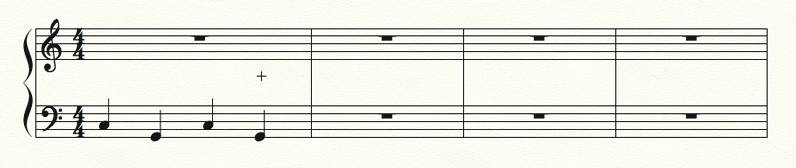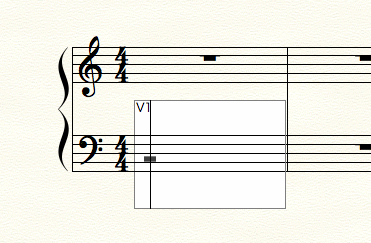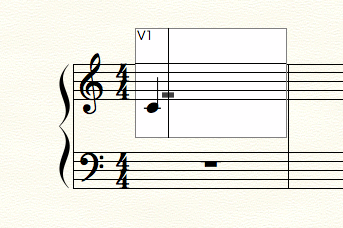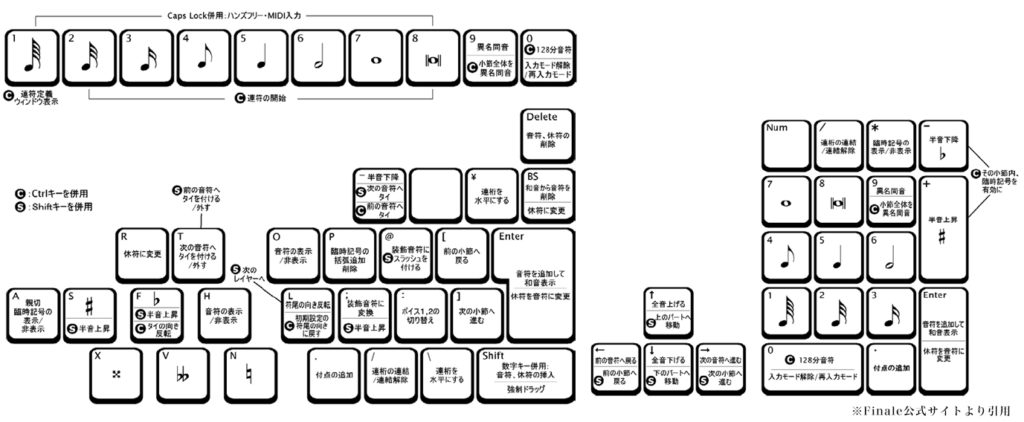楽譜を作りたくてFinaleを買ってみたもののポチポチマウスで打ち込んいくのが面倒くさ〜いっていう方はいませんか?
楽譜を作るときは「リアルタイムで演奏」したり「MIDIを流し込んで」みたり、様々な方法がありますが、なんだかんだ声部を分けたりちょっとした修正で入力し直さなければならないことが多々あります💡
そんなときにちょこっと素早く楽譜を製作できる機能が今回紹介する「高速ステップ入力」です💡
鍵盤(MIDIキーボード)を持っている方ならとっても簡単に楽譜が作れる素晴らしい機能なのでまだ使ったことのない方はマスターしていきましょう^-^ノ使い方はとても簡単です💡
Finaleの高速ステップ入力とは?
高速ステップ入力とは、入力したい箇所にカーソルを合わせた状態で「MIDI鍵盤で入力したい音を押しながら」「PCキーボードで音の長さを指定する」だけで簡単に音符が入力されていくというFinaleの素晴らしい機能です💡
上の動画を見ていただけるとわかりますが、休符や和音もスムーズに入力できてしまうのがわかります。
高速ステップ入力を使って音符を入力してみよう!
まずはツール一覧から「高速ステップ入力」を選択します!傾いた音符の横に3本線が入っているアイコンです💡
(1)音符を入力したい小節上をクリックして選択!
高速ステップ入力ツールが選択された状態で、音符を入力したい小節上をクリックして選択します💡選択すると上の画像のように四角い枠が表示されます。
(2)入力したい音を鍵盤で押しながら「キーボードの数字キー」を入力!
では試しに、「鍵盤でド」を押しっぱなしにした状態で「数字の5」を押してみましょう💡
このように「四分音符のド」が入力されていれば成功です!
ここでは四分音符を入力しましたが、「6を押せば二分音符」「4を押せば八分音符」のように様々な音価の音符を簡単に入力することができます💡
鍵盤を押さずに数字のみを押すと休符が入力される!
それでは次は鍵盤を押さずに、「テンキーの数字キー(ここでは5)」のみを押してみましょう。休符が入力されましたね💡
高速ステップ入力で使える「キーボードコマンド」一覧
こちらはFinaleの公式サイトで公表されているキーボードコマンドの一覧を引用させていただきました💡
様々なキーコマンドがあるので活用していきたいですね💡
Finaleの高速ステップ入力の使い方!鍵盤を押しながらキーボードの数字を押せば素早く作譜できる!? のまとめ!
|
Finaleの高速ステップ入力は本当に使いやすくて便利です!
フルスコアを作る際やちょっとした直し、一部のみ楽譜にする場合にも大活躍する機能ですので是非使ってみてください^-^ノ